Fórmulas naturales en OpenOffice Calc
Como has podido observar en los apartados anteriores, OpenOffice Calc te permite programar una hoja de cálculo de forma sencilla, y aunque sus capacidades van mucho más allá, el sistema que debes seguir siempre será el mismo que hemos descrito en estas líneas.
Pero Calc también puede funcionar de otro modo; utilizando un modo que se conoce como Fórmulas naturales. Para que podamos utilizar esta capacidad, debes modificar una opción en la configuración de nuestra hoja de cálculo.
 ¡Truco! |
Para activar el modo Fórmulas naturales activa la opción desde Herramientas > Opciones > OpenOffice.org Calc > Calcular > Buscar automáticamente etiquetas de filas/columnas |
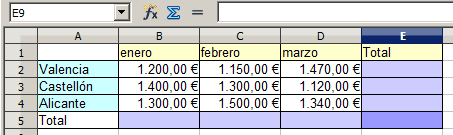 |
Supongamos una hoja de cálculo como la mostrada a la izquierda.
Sabemos cómo podemos calcular los distintos totales, tanto por filas como por columnas utilizando el botón Suma de la barra de fórmulas. Pero vamos a ver un sistema alternativo. | ||||||||||||
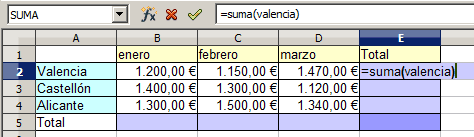 |
Sitúate en la celda E2 .
Teclea el texto =suma(valencia) y … pulsa la teclaIntro o el botón Aplicar | ||||||||||||
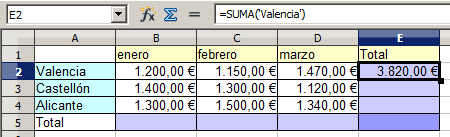 |
Calc es capaz de reconocer la etiqueta Valencia y sumará los valores situados entre la etiqueta y la celda editada.
Observa como en la barra de fórmulas se muestra el texto =SUMA(“Valencia”). Repite el proceso para la celda B5 … escribiendo el texto =suma(enero) y … pulsa la teclaIntro o el botón Aplicar | ||||||||||||
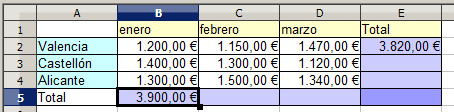 |
Calc reconoce la etiqueta enero y sumará los valores situados entre la etiqueta y la celda editada.
Ahora copia por referencia la celda B5 en las celdas C5 y D5 . Recuerda, arrastras hacia la derecha haciendo clic en el puntito negro (aunque también puedes usar copiar/pegar). Copia también por referencia la celda E2 en las celdas E3 , E4 y E5 . | ||||||||||||
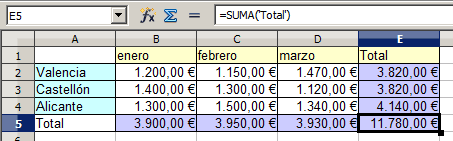 |
Como podrás comprobar observando la barra de fórmulas, Calc automáticamente reconoce las etiquetas y crea las siguiente fórmulas:
| ||||||||||||
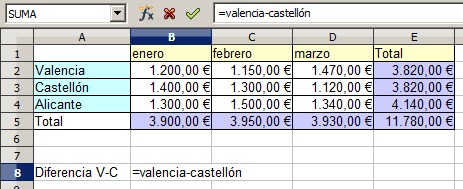 |
Escribe en la celda A8 el texto Diferencia V-C .
Este es un literal, por lo que no calcula nada. Escribe en la celda B8 el texto =valencia-castellón y... pulsa Intro o haz clic en el botón Aplicar | ||||||||||||
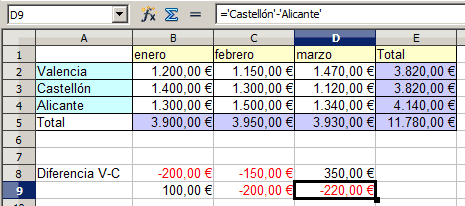 |
Verás que Calc identifica automáticamente las etiquetas, y realiza el cálculo apropiado.
Copia la fórmula de la celda B8 a las celdas C8 , D8 , B9 , C9 y D9 . Observa como Calc crea la fórmulas utilizando copia por referencia. Las fórmulas de la fila 9 calculan la diferencia entre Castellón y Alicante. |